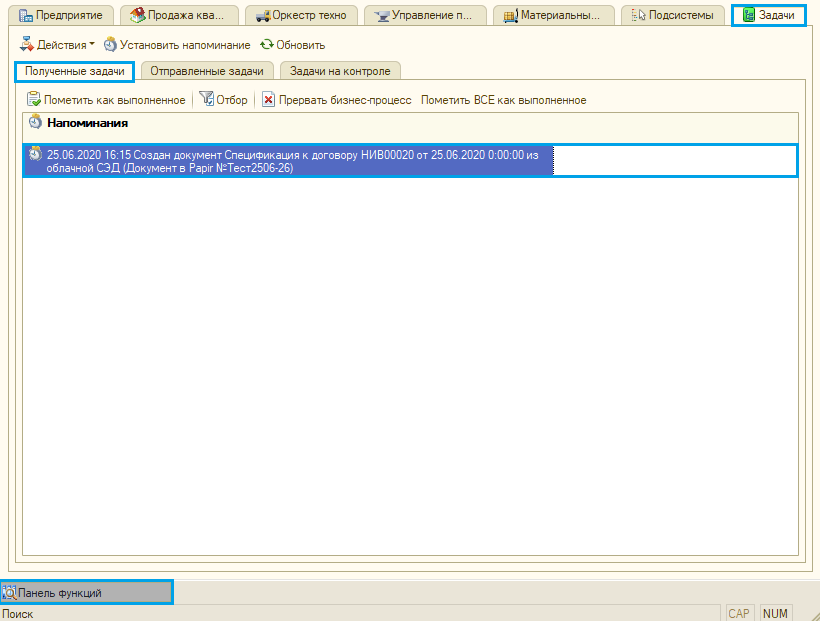Утративший силу
Регламент работы с документом «Спецификация к договору» с вариантом печатной формы «Поставка и оказание услуг по ИСП» описан в СТО МИ пользователя "Спецификации к договорам" раздел "Электронная форма спецификации на поставку и оказание услуг по ИСП" и в СТО МИ пользователя "Отражение факта и плана на сайте MS Project".
Регламент работы с документом «Универсальная спецификация», «Заявка на перевозку груза», «Заявка на строительную технику и механизмы» и «Заявка на услуги» в СЭД Папир описан в СТО МИ пользователя "Папир: Формы электронных документов".
Выгрузка универсальной спецификации, заявки на услуги, заявки на строительную технику и механизмы, заявки на перевозку груза из системы Papir осуществляется по нажатию кнопки «Выгрузка документов в 1С».
Для выгрузки в 1С: Бухгалтерия «Инвестиционный проект» в СЭД Папир должен иметь связь с ID проекта из SharePoint, в противном случае выгрузка не происходит. Также спецификация создается со стороны Заказчика, то есть Заказчик должен вести учет в 1С.
| Реквизит 1С | Описание |
| Шапка документа | |
Вид операции | Спецификация к договору Поставки товаров/услуг от Контрагента |
Дата документа | По данным системы Papir. Дата создания документа |
Номер документа | Генерируется автоматически при записи в ИС |
Вариант печатной формы | Поставка и оказание услуг по ИСП |
Покупатель | Если Заказчик по договору ведет учет в ИС, тогда Организацией выступает Заказчик, иначе возвращается ошибка. |
Поставщик | Если Заказчик по договору ведет учет в ИС, то Контрагентом выступает Исполнитель, иначе Заказчик |
Договор | Договор между Покупателем и Поставщиком определяется по родительскому документу в СЭД Папир. Если в 1С: Бухгалтерия Договор не найден, то возвращается ошибка |
Объект | «Объект строительства» из задачи |
Ответственный | Автор документа в Папир. Определяется в 1С в два этапа: 1. Поиск в справочнике «Физ. лица», 2. Поиск найденного физ. лица в справочнике «Пользователи». Найденный пользователь выступает в качестве ответственного по документу |
Состояние | При первичной загрузке – «Свободна», При повторной загрузке: Если в Папир статус «Действующая» и спецификация не проведена, тогда установится статус «Свободна», Иначе устанавливается статус, соответствующий статусу Папир |
Валюта документа | Заполняется по договору в 1С |
Курс взаиморасчетов | |
Кратность взаиморасчетов | |
Вариант печатной формы | «Поставка и оказание услуг по ИСП» |
Учитывать НДС | Истина |
Сумма включает НДС | |
Цены и нормативы на дату | Изначально определяется на дату документа, далее можно изменить из задачи |
Табличная часть «Товары» | |
Проект | По данным Папир |
Наименование пакета работ | Изначально заполняется по данным Папир, далее наименование и идентификатор заполняются из задачи по выбранному пакету работ |
Наименование промежуточной работы | По данным Папир, реквизит «Работа по графику»/реквизит «Этап работы» |
Номенклатура | По данным Папир поиск соответствия в справочнике «Номенклатура» |
Единичный ресурс | Первично по данным системы Papir, но, если Единичный ресурс не передан, тогда заполняется по Номенклатуре по строке таб. части Производится проверка на соответствие Единичного ресурса Номенклатуре |
Сводная услуга | Определяется по Номенклатуре с признаком «Услуга» |
Количество мест | По данным системы Папир |
Единица измерения | |
Цена | |
Коэффициент | |
Авансовый платеж, % | |
Авансовый платеж, руб. | |
Дата начала поставки | |
Дата завершения поставки | |
Ставка НДС | |
Цена единичного ресурса | Рассчитывается стандартно |
| Количество | |
| Сумма | По данным системы Papir |
| Сумма НДС | |
После заполнения документа осуществляется проверка корректности рассчитанной суммы. Если сумма документа, полученная из Папир, не равна рассчитанной в 1С, тогда процесс выгрузки в 1С прерывается с соответствующим сообщением пользователю.
Документ записывается в ИС, и создается задача в 1С ответственному по документу. Если при записи документа или задачи возникли ошибки, процесс выгрузки в 1С прерывается.
- Наименование задачи: «Создан документ Спецификация к договору <<Представление документа>> из облачной СЭД.»
- Описание задачи:
Перейти к задаче можно через окно «Оповещения о задачах», которое появляется в течение 5-10 минут после выгрузки из системы Papir (рисунок 38), либо сразу через вкладку «Задачи», расположенной на панели функций в 1С: Предприятие (рисунок 39).
Для передачи задачи другому ответственному специалисту необходимо выбрать пользователя в поле «Передать задачу другому исполнителю (при необходимости)» и нажать кнопку «Передать задачу» (рисунок 41).
В форме задачи по нажатию на ссылку в области «Созданный документ» открывается дополнительная форма, позволяющая пользователю завершить работу с задачей и перевести спецификацию в состояние «Действующая».

|
|
| 741 × 528 пикс. Открыть в новом окне | Дополнительная форма задачи пользователя по результатам выгрузки из системы Papir. |
Выбор необходимого режима работы с документом автоматически заполняется значением «По пакету работ инвест. проекта». Для перевода спецификации в состояние «Действующая» необходимо последовательно пройти следующие этапы задачи:
- Заполнение доп. реквизитов:
- «Объект строительства»,
- «Пакет работ»,
- Цены и нормативы на дату.
- Проверка и проведение документа.
- Отражение документа.
- Завершение работы.
Заполнение дополнительных реквизитов становится доступных после выбора режима. Опционально заполняются реквизиты (рисунок 43):
- Объект строительства – по данным Папир выполняется поиск соответствия в справочнике «Объекты строительства»:
- Если найден один Объект, то поле заполняется автоматически,
- Если найдено несколько объектов, то пользователь заполняет вручную из списка с найденными проектами,
- Пакет работ – необходимо выбрать пакет работ, выбранный пакет автоматически проставляется в пакеты в табличной части; отображаемые в обработке пакеты работ автоматически отфильтрованы по Покупателю; поле обязательно для заполнения,
- Цены и нормативы на дату – установка даты для проверки соответствия цены товара цене по ПЦО.
На данном этапе осуществляется непосредственно переход к созданному из системы Papir документу 1С, его проверка, дозаполнение реквизитов при необходимости и проведение. При этом:
Если у Поставщика включен режим «Акт по ПЦО», то при проведении спецификации производится проверка соответствия «Цены товара» цене по ПЦО для каждой строки табличной части «Товары» на соответствующую дату («Дата Цен и Нормативов» из задачи пользователя + 1 сек, если не заполнено, то на «Дату документа» + 1 сек). Если цены не соответствуют, то появляется служебное сообщение (рисунок 44) и документ не проводится.
При проведении, если по документу нет необходимости отражения в бюджете инвестиционных проектов, тогда статус документа устанавливается в «Действующая».
Данный этап доступен в том случае, если спецификация еще не отражена на сайте, либо необходимости в отражении как со стороны покупателя, так и со стороны продавца нет. В таком случае выполнение задачи переходит сразу к 5 этапу. Если необходимость в отражении есть, тогда по нажатию на кнопку «Отразить на сайте», открывается форма обработки «Ручное распределение доходов/расходов по проектам», где пользователь выполняет привязку строк документа с данными сайта (рисунок 45).
После успешного отражения, когда все строки документа отражены на сайте на полную сумму, спецификация переводится в статус «Действующая» (подробнее о переводе спецификации в статус «Действующая см. в СТО МИ пользователя «Управление инвестиционными проектами в строительстве на сайте проекта MP»), выполнение задачи переходит к завершающему этапу.